Di Windows, mengelola hardware anda dapat dengan mudah melakukannya melalui Device Manager. Namun, jika anda berada di server environment atau jika anda ingin mengontrol driver perangkat menggunakan command line, maka DevCon adalah alternatif yang baik untuk Device Manager biasa.
DevCon adalah bagian dari Windows Driver Kit dan merupakan utilitas command line yang dapat digunakan untuk menonaktifkan, mengaktifkan, menginstal, menguninstall, menscan dan mendaftar semua hardware dengan cepat di local atau network computer.
Menggunakan DevCon
DevCon tersedia secara gratis dan dapat didownload dari website Microsoft. Setelah didownload, ekstrak file yang dapat dieksekusi dan letakkan di suatu tempat di drive C sehingga anda dapat mencapainya dengan mudah di command prompt. Misalnya, saya telah menempatkan file yang diekstrak dalam folder bernama devcon di drive C.
Sekarang buka Command Prompt sebagai administrator. Untuk melakukan itu, cari command prompt di Search Windows, klik kanan padanya atau pilih opsi Run as administrator. Jika anda menggunakan Windows 8, cukup tekan Win + X dan pilih opsi Command Prompt (Admin) dari menu.
Setelah anda berada di command prompt, navigasikan ke folder 32-bit (i386) atau 64-bit (ia64) di folder devcon menggunakan perintah di bawah ini. Jika anda telah menempatkan DevCon yang dapat dieksekusi di tempat lain, ubah perintah yang sesuai.
Sekarang, jika anda ingin mengetahui sintaks, berbagai perintah dan argumen yang digunakan oleh utilitas Devcon, gunakan perintah di bawah ini untuk mendapatkan bantuan.
Untuk mendapatkan daftar perangkat, anda dapat menggunakan perintah find dengan entri wild card. Karena DevCon juga digunakan melalui jaringan, anda perlu menentukan nama komputer untuk mendapatkan daftar perangkat. Anda dapat dengan mudah menemukan nama komputer Windows anda di jendela System Properties. Misalnya, saya menggunakan perintah berikut untuk mendapatkan detail tentang CD-ROM saya. Jangan lupa untuk mengganti computerName dan deviceName. Selain itu, anda selalu dapat mengganti deviceName dengan ID hardware.
devcon.exe -m:\\computerName find deviceName
Sebagai alternatif, anda juga dapat menggunakan perintah ID hardware untuk mendapatkan daftar semua perangkat. Untuk mendapatkan daftar semua hardware, gunakan perintah berikut.
Jika ingin memangkas daftar, gunakan perintah dengan entri wild card.
devcon.exe -m:\\computerName hwids deviceName*
Sekarang untuk mendapatkan status perangkat, gunakan perintah di bawah ini. Untuk membuat hidup anda lebih mudah, anda dapat menggunakan ID hardware atau nama dengan entri wildcard seperti yang saya lakukan. Perintah ini mengeluarkan nama perangkat dan status perangkat.
devcon.exe status deviceName
Untuk menonaktifkan perangkat menggunakan utilitas DevCon, anda dapat menggunakan perintah di bawah ini. Sekali lagi, gunakan entri wild card jika perlu, tetapi hati-hati karena anda dapat menonaktifkan perangkat lain yang tidak anda inginkan.
devcon.exe disable deviceName
Untuk mengaktifkan kembali perangkat, gunakan perintah di bawah ini. Perintah tersebut tidak lebih dari mengganti disable dengan kata enable.
devcon.exe enable deviceName
Jika anda ingin menscan perangkat baru di komputer anda, anda dapat menggunakan perintah di bawah ini. Ini seperti tombol Scan for new hardware di Device Manager anda.
Untuk menginstall driver tertentu menggunakan utilitas DevCon, anda memerlukan file INF yang disertakan dengan file driver. Sekarang, untuk menginstal driver perangkat, gunakan perintah berikut. Jangan lupa untuk mengganti Path to INF file dengan path sebenarnya dan hardwareID dengan ID hardware sebenarnya. Jika anda bertanya-tanya, kode /r adalah argumen untuk merestart komputer setelah proses selesai.
devcon.exe /r install "path to INF file" hardwareID
Untuk memperbarui driver perangkat, gunakan perintah berikut. Saat memasukkan ID hardware, anda dapat menggunakan karakter pengganti, tetapi berhati-hatilah saat menggunakannya.
devcon.exe /r update "path to INF file" hardwareID
Sekarang untuk menghapus hardware sepenuhnya, gunakan perintah di bawah ini. Sama seperti perintah lainnya, anda dapat menggunakan wildcard tetapi sama sekali tidak disarankan untuk perintah ini.
devcon /r remove "hardwareID"
Itu saja untuk saat ini, dan semudah itu menggunakan utilitas command line DevCon untuk mengelola driver hardware anda. Perintah yang dibagikan di atas sangat membantu di hampir semua situasi dasar. Tetapi jika anda ingin tahu lebih banyak,
Microsoft Library memiliki dokumentasi yang sangat baik yang merinci setiap perintah mengenai utilitas DevCon. Jadi jangan lupa untuk mencobanya.
Sekian tutorial kali ini, semoga itu membantu anda. Jangan lupa berikan komentar di bawah ini untuk membagikan pemikiran dan pengalaman anda tentang menggunakan DevCon untuk mengelola driver hardware anda. Terimakasih dan GBU. BERSATU LAWAN COVID-19!!
source
https://mastertipsorialindo.blogspot.com/2020/12/cara-mengelola-driver-perangkat-windows.html


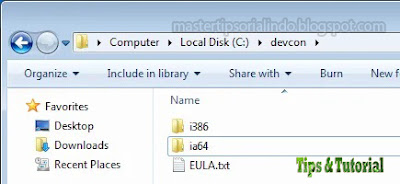







0 komentar: